Office Word如何插入艺术字和改变艺术样式?
1、打开Office Word软件,鼠标点击菜单栏中的插入菜单,如图所示:

2、继续点击菜单栏中的文本组内的艺术字,如图所示:

3、点击之后,可以看到很多的艺术字,选择一种艺术字,如图所示:

4、鼠标点击一种艺术字之后,可以看到文档中出现了艺术字,然后编辑艺术字,如图所示:
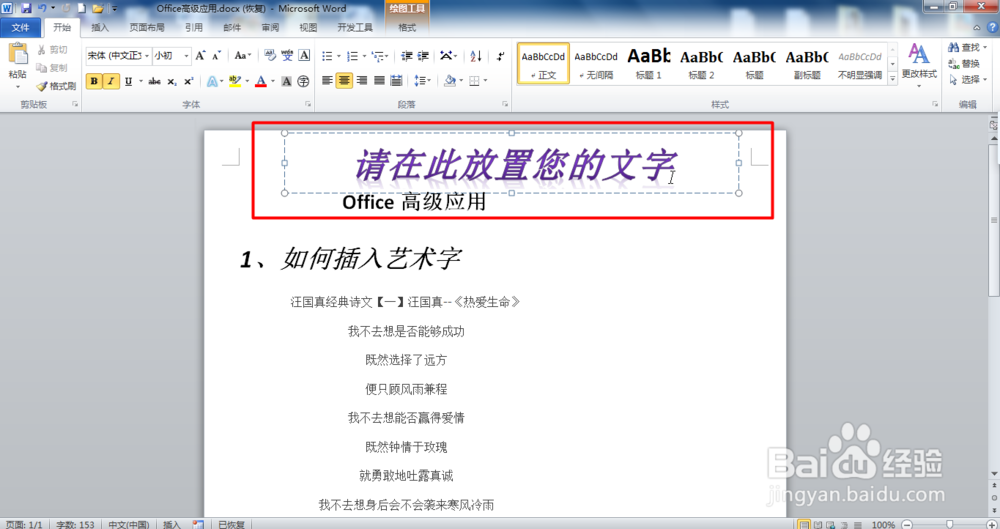
5、编辑完成之后,可以看到艺术字效果如图所示:

6、也可以改变艺术字样式,选中该艺术字文本框,再点击艺术字样式,如图所示

7、点击之后,可以看到艺术字的样式发生了改变,如图所示:

8、然后继续点击艺术字样式组中的文本填充,如图所示:

9、可以看到有两种颜色,一种主题颜色和标准颜色,选择一种,如图所示:

10、选择完成之后,可以看到艺术字被选择的颜色填充,如图所示:

声明:本网站引用、摘录或转载内容仅供网站访问者交流或参考,不代表本站立场,如存在版权或非法内容,请联系站长删除,联系邮箱:site.kefu@qq.com。
阅读量:107
阅读量:154
阅读量:53
阅读量:32
阅读量:48